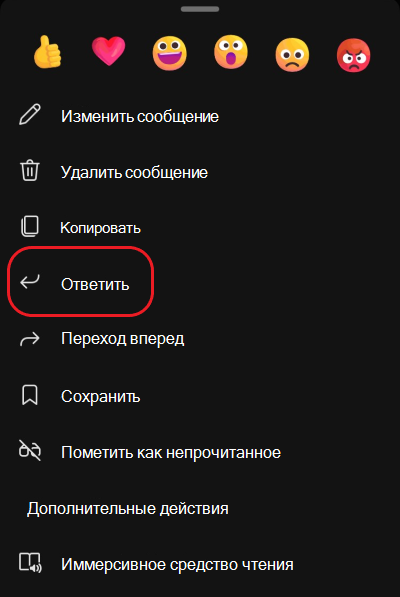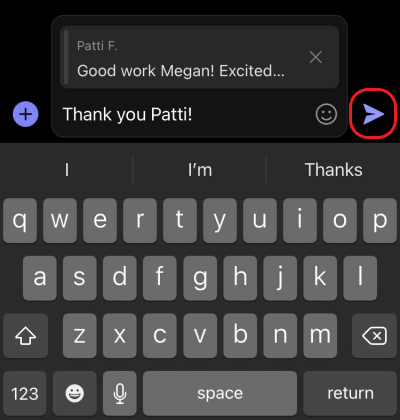Ответ на определенное сообщение в чате в Microsoft Teams
Легко ответить на определенное сообщение в чате. Таким образом, пользователи будут иметь полезный контекст при чтении вашего ответа. В чатах может быть много ответов взад и вперед. Когда вы отвечаете на определенное сообщение, вы добавляете ясность в чаты общения,группы и собрания.
-
В левой части Teams выберите Чат
-
Найдите нужный чат, а затем перейдите к сообщению, на которое вы хотите ответить.
-
Наведите указатель мыши на сообщение и выберите Дополнительные параметры
-
Выбранное сообщение появится в поле создания. Введите ответ в поле создания и выберите Отправить
Ответ на несколько сообщений одновременно
-
Наведите указатель мыши на сообщение и выберите Дополнительные параметры
-
Повторите шаг 1 для каждого сообщения, на которое вы хотите ответить.
-
Выбранные сообщения будут отображаться в поле создания. Введите ответ в поле создания и выберите Отправить
Поиск исходного сообщения
Когда вы видите ответ на определенное сообщение в чате, найти исходное сообщение очень просто. Выберите предварительный просмотр сообщения в поле создания или в чате, и Teams прокрутит вверх до расположения этого сообщения.
Примечание: Если исходное сообщение более 30 дней назад, необходимо прокрутить журнал чата, чтобы найти его.
Легко ответить на определенное сообщение в чате. Таким образом, пользователи будут иметь полезный контекст при чтении вашего ответа. В чатах может быть много ответов взад и вперед. Когда вы отвечаете на определенное сообщение, вы добавляете ясность в чаты общения,группы и собрания.
-
Выберите Чат
-
Нажмите и удерживайте сообщение, а затем нажмите Ответить.
3. Сообщение, которое вы коснулись, появится в поле создания. Введите ответ в поле создания и нажмите Отправить